Le presentazioni non sono solo una raccolta di diapositive, ma uno strumento potente per comunicare idee e concetti. In questo contesto, i dettagli sono fondamentali, specialmente quando si tratta della formattazione dei paragrafi. Una buona formattazione dei paragrafi può fare la differenza tra una presentazione mediocre e una impressionante. Qui scoprirai come creare presentazioni efficaci e accattivanti con diverse formattazioni dei paragrafi in PowerPoint.
Principali conclusioni
- Le formattazioni dei paragrafi sono decisive per la chiarezza e la leggibilità delle presentazioni.
- Esistono diverse opzioni per elencare e numerare i punti.
- Rientri, centrature e spazi migliorano notevolmente il layout delle diapositive.
- PowerPoint ti offre la possibilità di adattare rapidamente le formattazioni.
Guida passo-passo
Utilizzare diversi simboli per le liste
Uno dei modi più fondamentali per organizzare le informazioni in PowerPoint è utilizzare simboli e numerazioni. Troverai le relative opzioni nella scheda Home sotto la sezione "Paragrafo". Qui puoi selezionare diversi simboli di elenco che si adattano al tuo design. Se hai già creato un elenco, puoi modificarlo facilmente cliccando sui simboli.
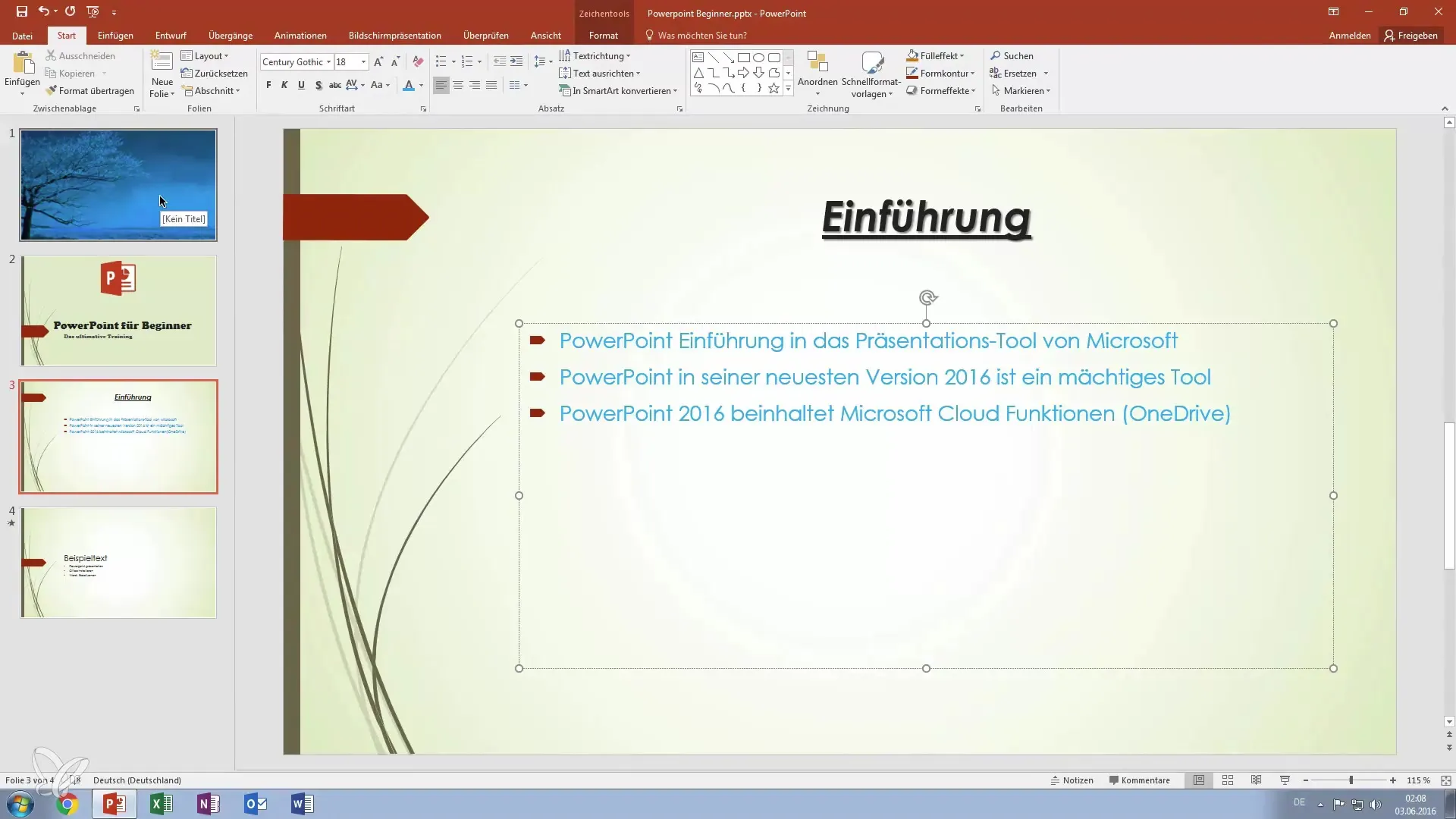
Modificare gli elenchi
Se gli elenchi standard non ti piacciono, hai la possibilità di cambiare il design. Vai nelle impostazioni di design della tua presentazione. Lì puoi anche provare diversi design che presentano diversi simboli di elenco, come triangoli o frecce piccole. Questo dà alla tua presentazione un tocco personale.
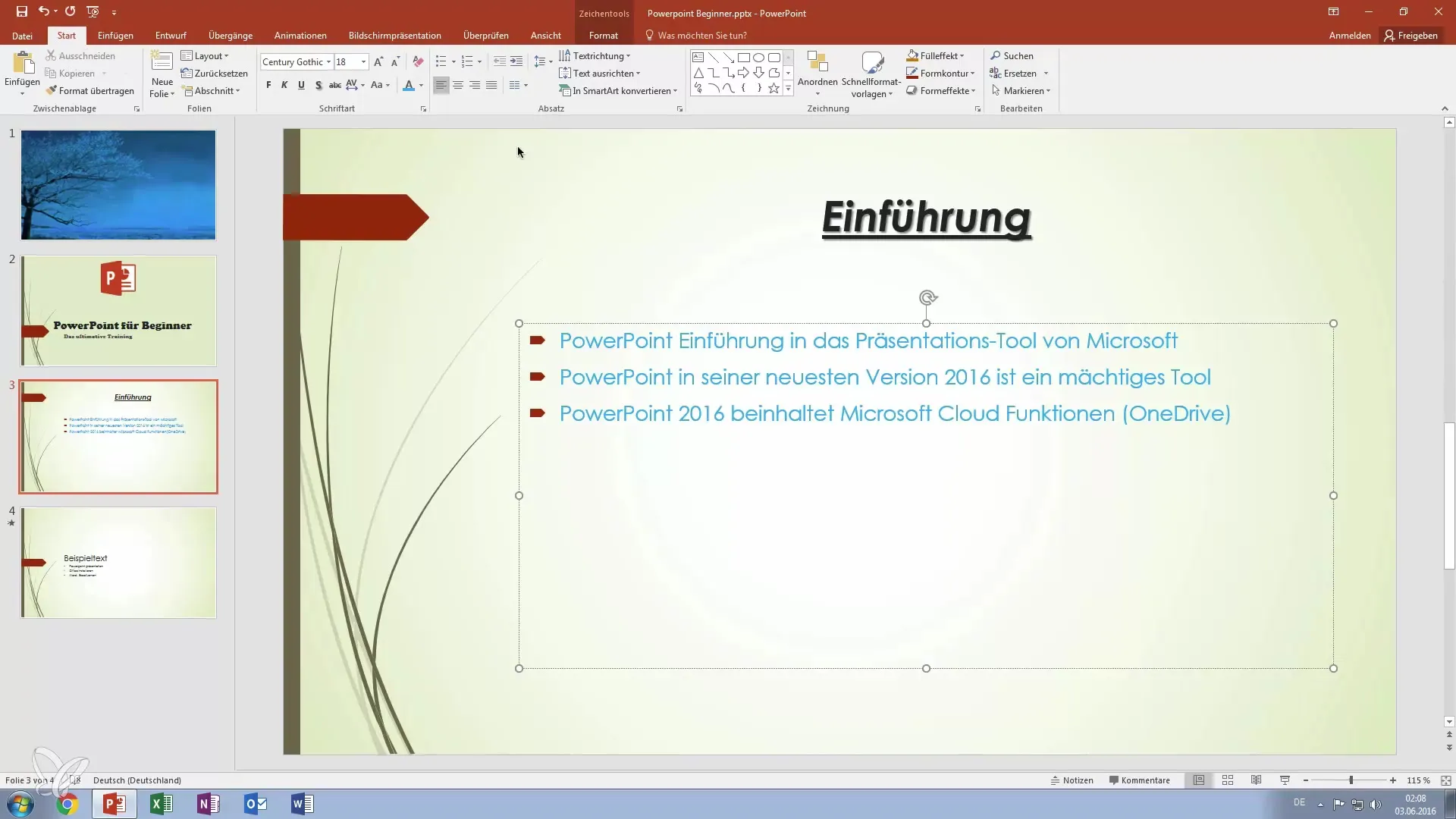
Creare elenchi tramite scorciatoie da tastiera
Puoi creare elenchi semplicemente premendo il tasto Invia. PowerPoint adatterà automaticamente la formattazione e aggiungerà un nuovo punto elenco per te. Se invece desideri terminare l'elenco, basta premere il tasto Backspace. Questo semplifica notevolmente la gestione dei vari punti nella tua presentazione.
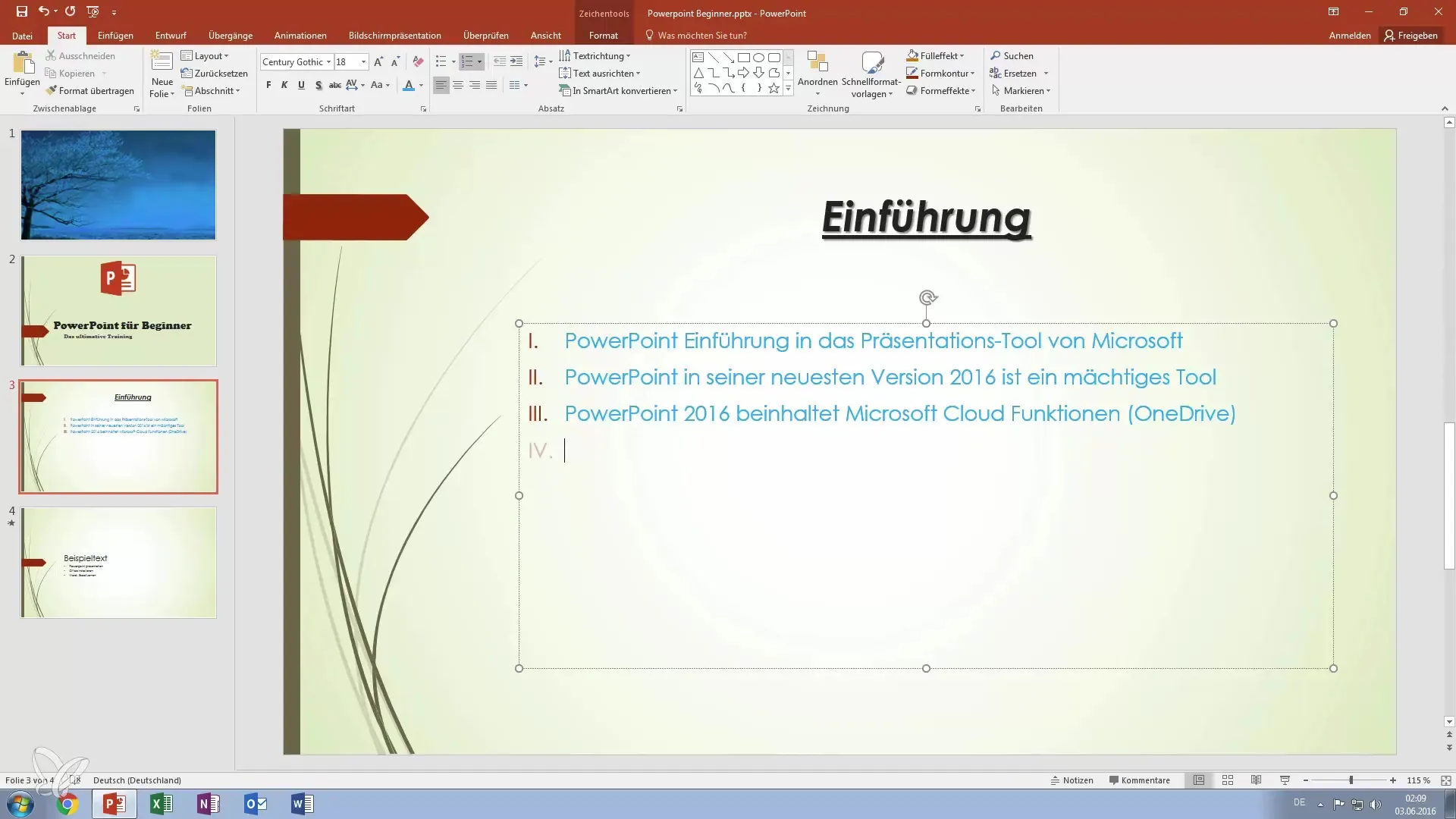
Rientro e centratura del testo
Per posizionare il testo in modo accattivante, puoi rientrarlo o centrarlo. Seleziona il testo desiderato e utilizza le opzioni corrispondenti nel menu Paragrafo per cambiare l'allineamento. In questo modo puoi visualizzare il tuo testo allineato a sinistra, centrato o a destra. I rientri aiutano inoltre a separare visivamente i paragrafi, migliorando la leggibilità.

Regolare spazi e interlinea
Pensa anche agli spazi tra i paragrafi. Nelle impostazioni del paragrafo puoi impostare se desideri un'interlinea di 1,5, 2 o addirittura 2,5. Una maggiore distanza tra i paragrafi rende le tue diapositive meno affollate, mettendo in evidenza le informazioni in modo più chiaro.
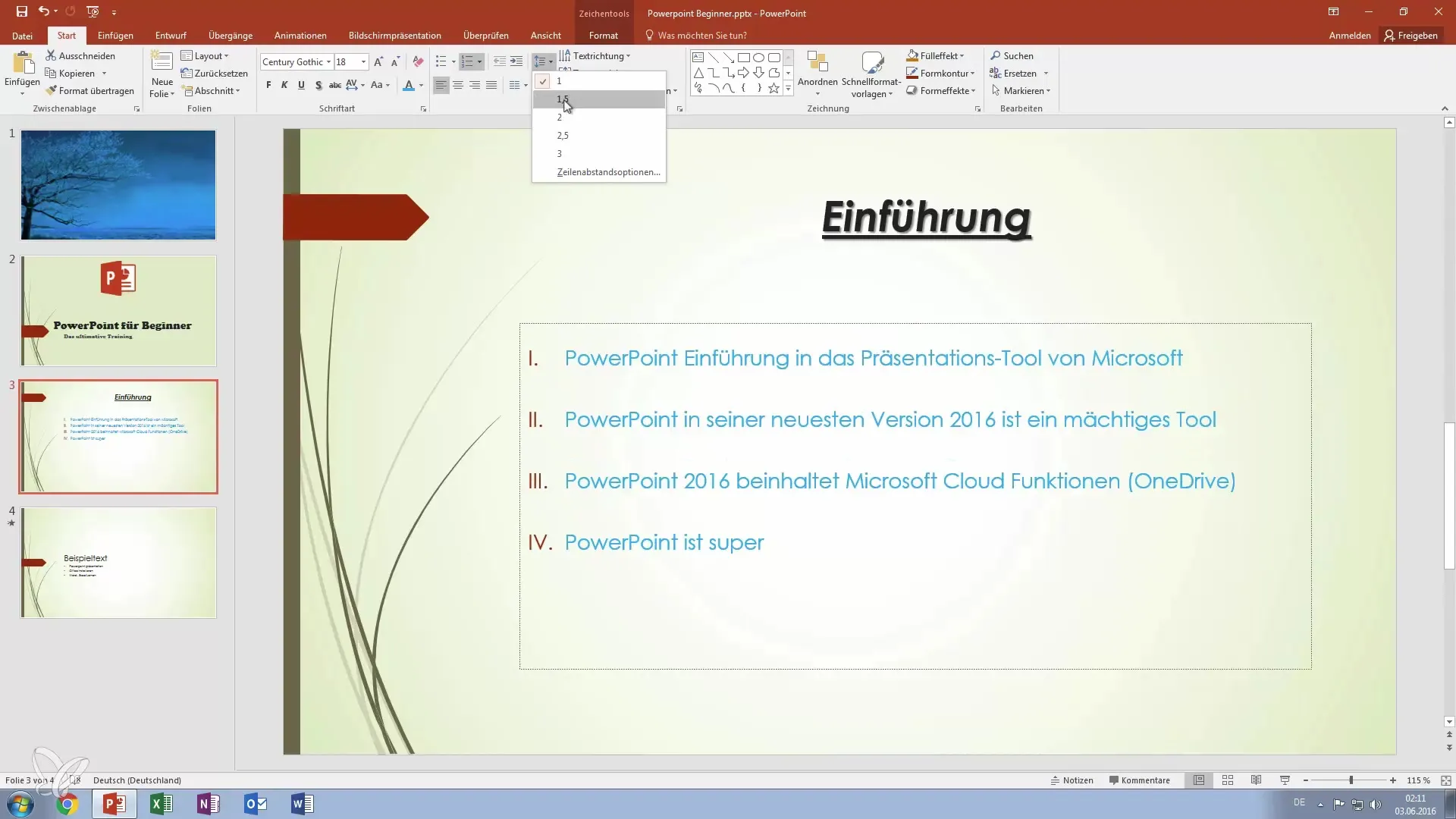
Variare gli allineamenti del testo
Oltre al rientro, hai anche la possibilità di cambiare l'allineamento verticale del testo. Questa impostazione ti consente di posizionare il testo in verticale o di visualizzarlo centrato. Queste variazioni possono migliorare notevolmente il flusso visivo e la struttura della tua presentazione.
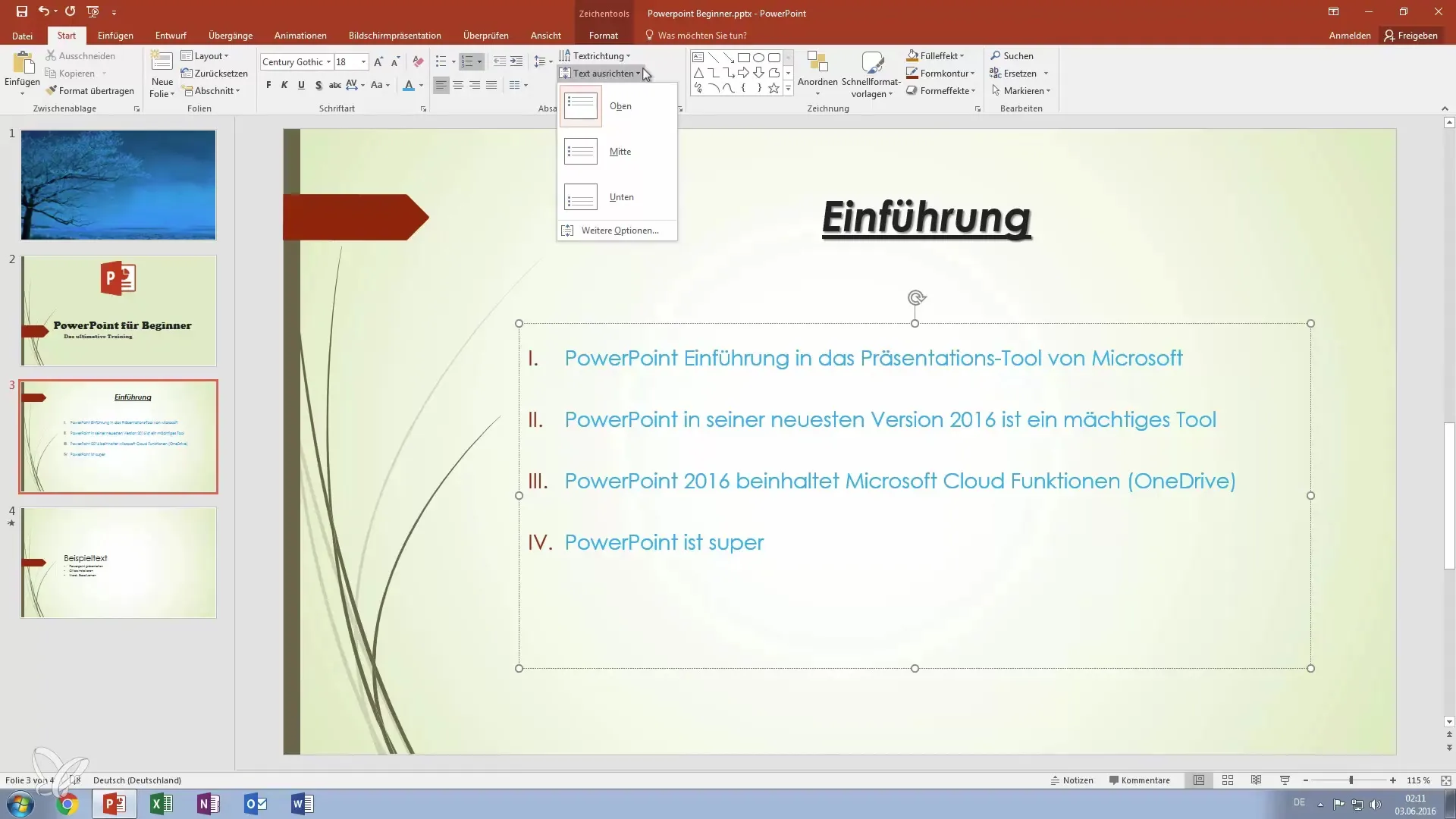
Finitura delle diapositive
Dopo aver effettuato le formattazioni di base dei paragrafi, è importante esaminare le diapositive finali per un layout accattivante e coerente. Assicurati che tutti i paragrafi siano ben leggibili e armonizzino sia nella dimensione che nello stile del carattere. Un aspetto uniforme supporta l'impatto della tua presentazione.
Riepilogo – Diventa un eroe delle presentazioni: formattazioni dei paragrafi in PowerPoint
Grazie a mirate formattazioni dei paragrafi, puoi migliorare notevolmente il design e la leggibilità delle tue presentazioni PowerPoint. Utilizza le diverse opzioni per elenchi e allineamenti del testo per creare diapositive concise ed esteticamente piacevoli. Dedica tempo ai dettagli: fanno la differenza.
Domande frequenti
Come posso cambiare i simboli di elenco in PowerPoint?Puoi cambiare i simboli di elenco nella scheda Home sotto la sezione "Paragrafo" e scegliere diversi design.
Come posso terminare un elenco in PowerPoint?Basta premere il tasto Backspace per terminare un elenco attuale.
Posso regolare l'interlinea in PowerPoint?Sì, nelle impostazioni del paragrafo puoi impostare diversi interlinea per ottimizzare il layout delle tue diapositive.
Come posso centrare il testo in PowerPoint?Seleziona il testo desiderato e utilizza le opzioni nel menu Paragrafo per allinearlo al centro.
Come posso trovare simboli di elenco adatti per la mia presentazione?Attraverso le impostazioni di design puoi selezionare diversi simboli di elenco che si abbinano al tuo layout.


